Todo el que desea auto publicarse quiere hacer un buen trabajo a la hora de subirlo a cualquier plataforma. Es decir, la mayoría de los escritos son a través de Word o PDF, y lograr la conversión a epub o Kindle no es nada fácil. Lo único que nos queda es confiar en hacerlo en el formato apropiado para que a la hora de la conversión en Amazon, Kobo o cualquier otra plataforma en la que desees auto publicarte, y que te de la opción de vista previa antes de publicar el archivo para cerciorarte de los errores o perfecciones, no nos llevemos una terrible sorpresa, o el disgusto de los usuarios que descargaron tu archivo.
Por lo normal un libro electrónico no requiere dimensiones porque los aparatos electrónicos lo adaptan, pero no esta demás usar un poco de los formatos de libros físicos, ya que esto hace que se vea más elegante. De hecho, algunos usuarios que se auto publican en amazon usan plantillas de CreateSpace como referencia (recuerda también que no todas las plataformas piden los mismos formatos que otras, así que por este lado, Amazon tiene un punto más a su favor).
Recomendaciones
Ten en orden tu libro primero; cosas que no debes pasar por alto a la hora de revisar tu libro, fue una
entrada que publiqué antes para que tomes en consideración el orden de tu
escrito.
Este paso es importante, debes eliminar TODO el formato de
tu archivo Word, ¿por qué?, la conversión a dispositivos móviles es muy
delicada y cualquier cosa fuera de lugar puede generar fallas en la lectura (un
formato no compatible, una imagen que no encaja, un tamaño de letra demasiado
exagerando o difícil de leer, errores en los textos, como palabras cambiadas
por códigos, etc). Es debido a aquellos posibles fallos que debes dar formato a
tu Word desde cero.
1- Entra
a tu archivo Word y presiona CTRL+ E para seleccionar todo.
2- Copia,
y en otro archivo Word (uno nuevo), ve a la barra de herramientas.
3-
Selecciona “Edición”, elige pegado especial.
4-
Elige la opción “Texto sin formato”, y luego “aceptar”
Eso
copiará tu archivo Word libre de cualquier formato. Algunos recomiendan copiar
y pegar directamente en Wordpad (te elimina todo el formato automáticamente) y
luego volver a copiar y pegar en un nuevo documento Word. Cualquiera de las dos
opciones es buena (algunos hacen ambos para estar seguros de que el archivo
estará completamente limpio).
Al ser un dispositivo electrónico, el formato de la hoja puede ser lo último. Lo primordial es lo de adentro.
Ahora que tienes tu archivo limpio te recomiendo que no usar el tabulador para separar los párrafos más de lo debido o utilizar el corrector de palabras automáticas. TODO debes realizarlo de forma manual (ni para guión, dar dos veces a la barra espaciadora para separar los párrafos, usar la barra espaciadora para crear sangría, etc. Esto hace que las conversiones se efectúen con errores).
Para solucionar este problema debes seleccionar “párrafo”, la cual se encuentra en la barra espaciadora en “Formato”. Con ella puedes crear sangrías, hacer espacio y hacer saltos de página de forma limpia.
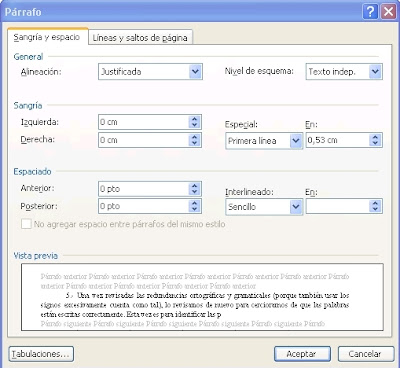
También, para que te des cuenta de si tu texto esta sucio de espacios con tabulador o textos auto corregidos, pulsa el botón “P” en tu barra de herramientas, es una “P” inversa de “Párrafo”.
Una vez que lo presiones y veas tantas P (se ve “q”) en lugares donde no hay texto, significa que todas aquellas P son secuelas de todas las veces que usaste el tabulador o la barra espaciadora para darle los formatos ya dichos en el texto, lo cual es incorrecto.
Una vez que lo utilizaste para crear espacio y separar textos (no es difícil aprender como utilizarla, de hecho, llega un momento en el que estas por completo acostumbrado).
FORMATOS
1.- El tipo de letra que se utiliza para un libro electrónico son: Times New Roman, Arial, Verdana y Garamond. Cualquiera de las cuatro te da un resultado aceptable y son las más utilizadas. La mayoría opta por Garamond porque le otorga más elegancia al texto y no se ve mal, pero tu puedes utilizar el estilo de letra que más te guste, y depende también de la plataforma en la que vas a auto publicarte (no todas las plataformas exigen los mismos formatos, pero estos son, por así decirlo, los generales que utilizan todos y en la mayoría de las plataformas te lo aceptan como un tipo de letra admisible).
2.- El tamaño de letra en su mayoría es:
Titulo del libro (entre 28 a 64 cm, en negrita o sin negrita)
Nombre del escritor (14 cm)
3.- Cada capitulo puede empezar en una página diferente. Si
es una novela corta, no se ve mal que un capitulo comience donde termina otro.
Si es una novela larga, cada capitulo debe iniciar en una página distinta.
Puedes presionar CTRL + ENTER al final de cada capitulo para hacer un salto de
página manual.
4.- Para los títulos de los capítulos se utilizan los
formatos predeterminados por Word.
Debes seleccionar cada capitulo y aplicar el formato de
TITULO 1. Los títulos ya traen su espacio predeterminado, pero si quieres
centrarlo o ponerlo en otra esquina solo debes seleccionarla y centralizar como
lo arias con cualquier otro texto. De esta forma, cuando creas tu índice
automático, aparecerán todos los títulos sin necesidad de hacerlo manualmente.
5.- Ya que lo mejor es no utilizar el espacio para separar
nuestros escritos, puedes separarlos mediante “Párrafo” para determinar la
distancia que quieres que este un párrafo de la otra (si no vas a utilizar
sangría). Para los que sí van a utilizarla, les recomiendo sin espacio, y
aplicar sangría en las primeras líneas de cada párrafo entre 0,50 (una de las
más utilizadas) a 0,93.
Para demostrar mejor mi ejemplo, he creado algunas
plantillas con bases a las que utilizan algunas editoriales físicas u auto
publicadas para que se tenga una idea mejor de como maquetar tu libro de un
modo que se vea mas o menos profesional y con cierto estilo (puedes descargar
la plantilla o dar el formato directamente). La única diferencia entre la
plantilla de un libro físico a un libro virtual es que los márgenes no son de
relevancia (pero le dan estilo) Por ejemplo:
Plantilla al estilo Mestas (tiene un tamaño coqueto para
libro físico)
Papel: ancho= 12,0 cm; alto= 19,0 cm
Margen: superior = 1,93 cm; inferior= 1,93 cm;
interior= 1,50 cm; exterior= 1,50 cm
Encuadernación (no necesario): 0,32 cm
Encabezado: 1,0 cm
Pie: 0,53 cm
Papel: ancho= 13,50 cm; alto= 21 cm
Margen: superior = 1,93 cm; inferior= 1,93 cm;
interior= 1,95 cm; exterior= 1,95 cm
Encuadernación (no es necesario para un libro electrónico):
0,32 cm
Encabezado: 0,89 cm
Pie: 0,89 cm
Sangría: 0,50 cm
Descargar
Plantilla a un estilo CreateSpace (no para auto publicarse en esta plataforma, ya que lo configuré para un libro electrónico)
Papel: ancho= 15,24 cm; alto= 22,86 cm
Margen: superior = 1,93 cm; inferior= 1,93 cm;
interior= 1,92 cm; exterior= 1,92 cm
Encuadernación (no necesario): 0,32 cm
Encabezado: 0,89 cm
Pie: 0,89 cm
Sangría: 0,50 cm
Descargar
Un consejo a los que usan sangría: existen casos donde el
primer párrafo de cada capitulo no lleva sangría (Norma y CreateSpace lo hacen
así). El de editorial Mestas, por ejemplo, utiliza sangría desde el inicio de
cada capitulo. Tú elige como lo prefieres, pues a la hora de la verdad, de
todos modos se verá bien.
En cuanto a lo del formato, puedes presionar CTRL+ E y una vez seleccionado todo, cambiarle el estilo de letra por cualquiera de los aceptables que te mencioné antes.





No comments:
Post a Comment
Deja tu comentario y ve como es apreciado